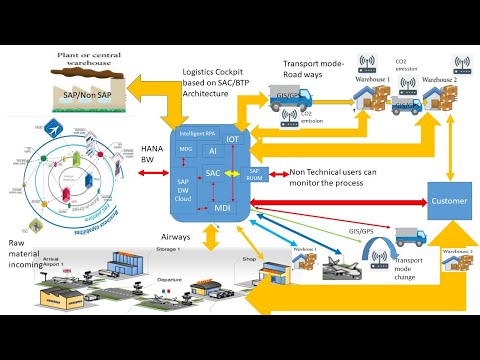Windows 8.1 puhul on teil võimalik Start-nupp avada otse kogu rakenduste loend, seega on väga kasulik, et teil on kenasti korraldatud kõik rakenduste loend. Nimekiri tõmbab oma otseteed tavapärasest menüükäskudest Start.
Eemaldage otsetee
Otsetee eemaldamiseks lihtsalt paremklõpsake selle otsetee loendis Kõik rakendused ja ilmuvas rakendusribas valige Ava faili asukoht.

Windows tõmbab otseteid kahte erinevast kaustast. Üks on kogu süsteemi, samas kui üks on just teie kasutajakonto jaoks spetsiifiline. Kui otsetee asub kogu süsteemi Start-menüü kaustas, peate enne selle kustutamist saatma UAC-i viipa. Sellise otsetee kustutamisel kustutatakse see ka mis tahes teiste Windowsi kasutajakontode arvutist käivitatud menüüstest.


Tavaliselt saate kõigi rakenduste loendis ükskõik millist rakendust paremklõpsata ja Windows 8-s selle desinstallimiseks desinstallida. Kui te ei saa, võite selle programmi hiljem standardse juhtpaneeli abil desinstallida.
Töölauarakenduse otseteede organiseerimine
Kuna Windows salvestab menüüs Start otseteed kahes erinevas kohas, peate oma menüü Start alustamiseks muutma kaht erinevat kausta.
Saate avada need kaustad, paremklõpsates ükskõik millist otsetee, mis seal elab, ja valides avatava faili asukoha. Leiate ka need kaustad järgmistes asukohtades:
C:ProgramDataMicrosoftWindowsStart MenuPrograms
C:UsersNAMEAppDataRoamingMicrosoftWindowsStart MenuPrograms
Lihtsalt hallake neid kaustu nagu te muud failistruktuuri. Näiteks võite soovida panna kõik oma kommunaalteenused ühte utiliitide kategooriasse. Selleks loote uue kausta nimega Utiliidid, asetage soovitud otseteed ja kustutage olemasolevad otseteed.



Kohandatud otseteede lisamine
Otsetee lisamine teisele rakendusele - võib-olla kaasaskantav rakendus või mis tahes muu programm, mis ei luba Start-menüü otsetee - on samuti lihtne.
Esmalt avage oma kõigi rakenduste loend, paremklõpsake otsetee ja valige Ava faili asukoht.
Näete menüükäsku Ava. Nüüd saate lisada selle kausta mis tahes otseteed. Kui teil on.exe-fail, paremklõpsake.exe-faili ja valige käsk Kopeeri. Paremklõpsake menüü Start käsku ja valige käsk Kleebi kiirklahvi ja saate otseteed.


Kaasaegsete rakenduste eemaldamine
Windowsi poe rakendusi ei saa eemaldada kõigi rakenduste loendist, ilma neid täielikult desinstallima. Kõigi rakenduste lehel kuvatakse ainult kõik installitud kaasaegsed rakendused.
Kaasaegse rakenduse loendist eemaldamiseks peate selle paremklõpsama ja desinstallima.

Aktiveerige oma muudatused
Mõni aeg muutusid muudatused, kuid mõnikord ka mitte. Isegi Explorer.exe-protsessi taaskäivitamine ei värskendanud. Selle parandamiseks logisime sisse ja jälle sisse logitud - võite seda teha, kui teie muudatused ei jõustu kohe.

Muidugi, nagu kasutajad, kes kohandasid oma Windowsi varasemate versioonide menüüs Start menüüsid, pidid neid uuele tarkvarale installima, siis peate oma otseteid korrastama, kui jätkate uue tarkvara installimist.
Mis tahes õnne korral lõpetavad tarkvaraarendajad oma alammenüü kaustadesse nii palju kõrvalisi otseteid ja annavad kõigile vähem segaseks kõigi rakenduste loendi.